
Suivez la procédure ci-dessous pour paramétrer l'appareil avec le panneau de commande, lorsque vous chargez du papier épais, du papier fin ou des transparents dans le Bypass.
![]()
Si vous sélectionnez [Paramètre(s) mach.] dans [Bypass] sous [Priorité paramètre magasin] dans [Système] de [Paramètres imprimante], les paramètres définis à l'aide du panneau de commande prévalent sur les paramètres définis sous le pilote d'impression. Pour obtenir des renseignements complémentaires au sujet des paramètres [Système], reportez-vous à « Système ».
Nous conseillons d'utiliser des transparents spécialement adaptés aux rétroprojecteurs.
N'utilisez pas des transparents pour rétroprojecteur colorés qui soient revêtus d'un matériau susceptible de fondre.
Les transparents doivent être chargés face à imprimer vers le bas.
Lors de l'impression sur transparents pour rétroprojecteur, retirez les feuilles imprimées une à une.
![]() Appuyez sur la touche [Compteur/Outils utilisateur] sur le panneau de commande.
Appuyez sur la touche [Compteur/Outils utilisateur] sur le panneau de commande.
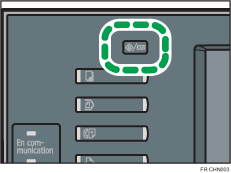
![]() Appuyez sur [Paramètres système].
Appuyez sur [Paramètres système].
![]() Appuyez sur l'onglet [Paramètres mag. papier].
Appuyez sur l'onglet [Paramètres mag. papier].
![]() Appuyez sur [
Appuyez sur [![]() Suiv.] pour parcourir la liste.
Suiv.] pour parcourir la liste.
![]() Appuyez sur [Type papier : Bypass].
Appuyez sur [Type papier : Bypass].
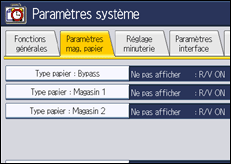
![]() Sélectionnez les éléments voulus selon le papier que vous voulez configurer.
Sélectionnez les éléments voulus selon le papier que vous voulez configurer.
Appuyez sur [Transparents] dans la zone [Type papier] lorsque vous chargez des transparents.
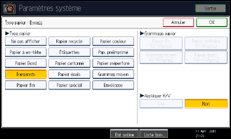
Lorsque vous chargez du papier fin ou épais, sélectionnez l'élément adéquat dans la zone [Type papier].
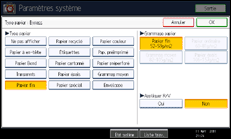
![]() Appuyez sur [OK].
Appuyez sur [OK].
Le type de papier sélectionné s'affiche.
![]() Appuyez sur la touche [Compteur/Outils utilisateur].
Appuyez sur la touche [Compteur/Outils utilisateur].
L'écran initial s'affiche.
![]()
L'impression sur du papier spécial, comme le papier épais, le papier fin ou les transparents pour rétroprojecteur, peut prendre plus de temps que sur du papier normal.
Chargez les transparents pour rétroprojecteurs un à un s'ils génèrent un incident papier lorsqu'ils sont chargés en un seul lot.
Pour éviter l'alimentation simultanée de plusieurs feuilles, déramez le papier avant de le placer dans le magasin.
Les paramètres définis restent valables jusqu'à leur réinitialisation. Après impression sur des transparents pour rétroprojecteur, du papier épais ou du papier fin, réinitialisez les paramètres pour l'utilisateur suivant.
Pour plus d'informations sur la configuration d'un pilote d'impression, reportez-vous à l'Aide de ce pilote.